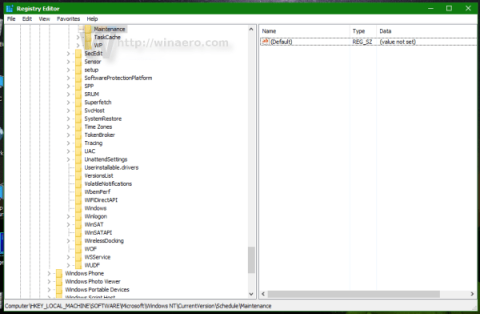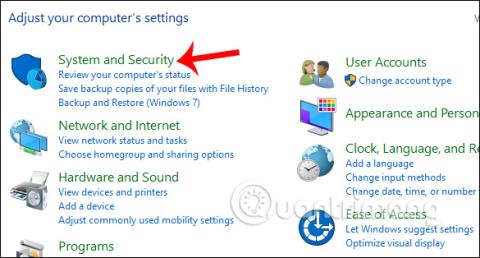Автоматичне обслуговування — це фонова функція, яка автоматично виконує сканування з виправленням помилок, дефрагментацію, діагностику системи, оновлення програмного забезпечення... у Windows.
Хоча корпорація Майкрософт розробила функцію автоматичного обслуговування, щоб полегшити роботу Windows. Однак у процесі використання автоматичного обслуговування машина виходить з ладу через системні конфлікти, що викликає у багатьох користувачів дискомфорт.
У статті нижче Tips.BlogCafeIT допоможе вам вимкнути функцію автоматичного обслуговування в Windows 10.
Щоб вимкнути функцію автоматичного обслуговування в Windows 10, виконайте наведені нижче дії.
Крок 1:
Натисніть комбінацію клавіш Win + R , щоб відкрити вікно «Виконати», потім введіть regedit у вікні «Виконати» та натисніть Enter, щоб відкрити редактор реєстру.
крок 2:
Коли з’явиться вікно редактора реєстру, перейдіть до шляху:
HKEY_LOCAL_MACHINE\SOFTWARE\Microsoft\Windows NT\CurrentVersion\Schedule\Maintenance
Якщо ви не можете знайти ключ, ви можете створити ці ключі.

крок 3:
Тепер ви побачите, що значення MaintenanceDisabled встановлено на 0 за замовчуванням . Якщо ви хочете вимкнути функцію автоматичного обслуговування в Windows 10, змініть значення в даті валютування на 1 .
Якщо MaintenanceDisabled не знайдено, ви можете створити нове 32-розрядне значення DWORD, потім перейменувати це значення на MaintenanceDisabled, а потім встановити значення в Value Data на 1 .
крок 4:
Перезавантажте комп’ютер з Windows 10.
Відтепер функція автоматичного обслуговування в Windows 10 вимкнена.
Якщо ви хочете знову ввімкнути функцію автоматичного обслуговування, установіть значення MaintenanceDisabled на 0 або ви можете видалити значення MaintenanceDisabled.
Ви можете переглянути інші статті нижче:
Удачі!